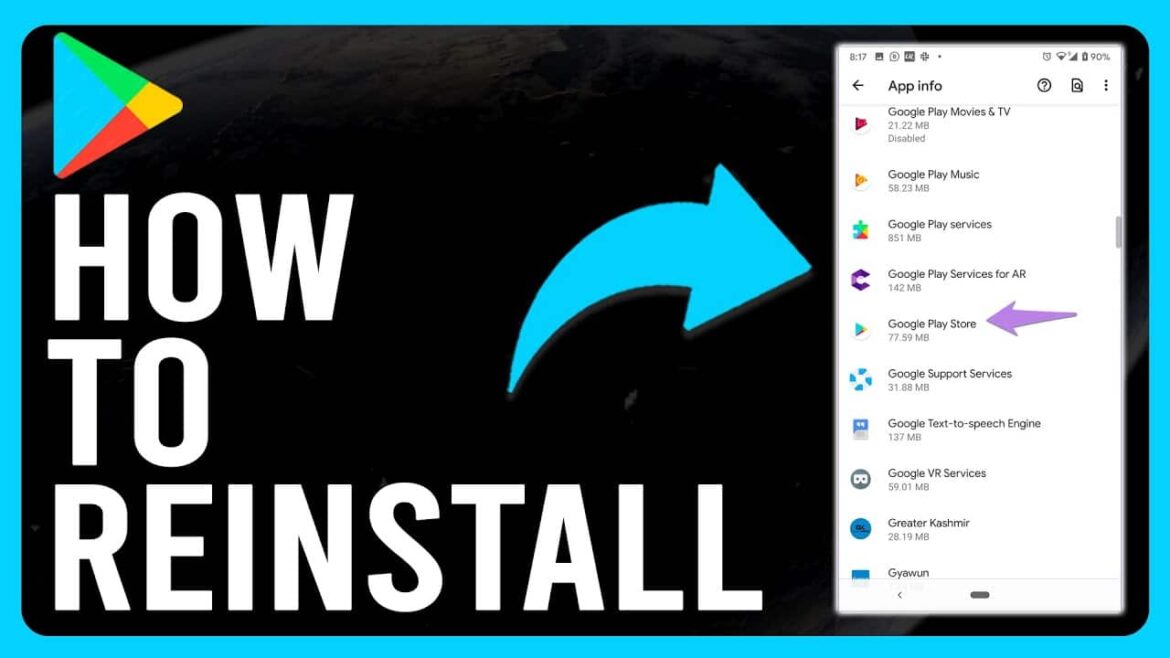270
Google Play ストアが正常に動作しない場合、再インストールが有効な解決策となることがあります。そのためには、スマートフォンで「不明なソースからのインストール」を許可する必要があります。
Google Play ストアを再インストールする手順:まずアプリをアンインストールします
Play ストアで問題が発生する原因として、認証が要求される、アプリ起動時にサーバーの問題が表示される、接続できないなどが考えられます。これらの問題が解決しない場合は、Play ストアを再インストールすると改善されることがあります。そのためには、まずアプリをアンインストールまたはリセットする必要があります。
- 設定アプリを開き、「アプリを管理」または「アプリケーションを管理」をタップします。リストからGoogle Playストアを選択し、「アンインストール」をタップします。
- 新しいスマートフォンやタブレットでは、Play ストアをアンインストールできない場合があります。その場合は、アプリをリセットしてみてください。まず、「キャッシュを消去」をタップし、次に「データを消去」をタップします。その後、デバイスを再起動し、Play ストアを起動して再設定してください。
- アプリアイコンを長押ししてアプリ情報を表示した場合、アプリをリセットするオプションのみが表示されます。この場合は、この手順に従って「アプリと通知」メニューからアプリを選択してください。
Google Play ストアを再設定する
エンドユーザーが誤って Android デバイスに有害なアプリを実行しないように、Google は、Google Play 以外のすべてのソースからのアプリのインストールを制限しています。ソースが安全であると確信している場合は、この制限を無効にすることができます。これは、Play ストアを再インストールするために必要です。
- 設定を開き、「セキュリティとプライバシー」をタップします。
- 「アプリインストールを許可」または「不明なソースからのインストールを許可」にチェックを入れて、サードパーティのアプリのインストールを許可してください。お使いのデバイスが新しいもので、ここで目的のオプションが見つからない場合は、次の段落の手順に従って操作し、その後ここに戻ってください。
- Google Play ストアのインストールファイルをスマートフォンにダウンロードしてください。
- ファイルを選択すると、インストールが自動的に開始されます。開始されない場合は、ファイルマネージャーアプリでファイルを開いてください。
- インストールを開始してください。インストールが完了すると、Play ストアがアプリ一覧に再び表示されるはずです。
- 念のため、その後「アプリインストールを許可」オプションを再度無効にしてください。
Android 10 で不明なソースからのアプリを受け入れる
Android 10 では、Play ストアからダウンロードしていないアプリの取り扱いが完全に変更されました。以前とは異なり、このオプションを簡単に有効または無効にすることはできなくなりました。代わりに、不明なソースからのアプリをインストールできるように、1 つ(または複数の)アプリに権限を付与する必要があります。
- 設定を開き、「セキュリティとプライバシー」メニュー項目を選択します。
- 画面下部の「追加設定」をタップし、展開します。
- 「特別なアクセス」に進み、一番下までスクロールします。
- 「外部ソースからのアプリのインストール」で、Play Store 以外のアプリをダウンロードしてインストールできるアプリを選択します。この権限はいつでも取り消すことができます。
- 例えば、この記事をスマートフォンで閲覧しており、Google Play アプリを直接ダウンロードしてインストールしたい場合は、この権限をブラウザに付与することができます。ブラウザアプリを選択し、スライダーで「アプリのインストールを許可」のオプションをオンにしてください。
Google Play ストアの問題を解決する
Play ストアアプリに問題が発生した場合、再インストールしなくても解決できる場合があります。
- スマートフォンの日付を確認してください:日付や時間が間違っていると、Google Play ストアが正常に動作しなくなる場合があります。
- 問題の原因は、単に Google サーバーの技術的な問題である場合もあります。オンラインで障害報告を確認し、Googleに現在技術的な障害が発生しているかどうかを確認できます。
- 認証エラーの場合、まずGoogleアカウントを削除し、その後Playストアに再リンクしてください。
- 問題が解決しない場合は、「Google Play サービス」のキャッシュを削除してみてください。
- (このヒントは Sebastian Follmer によって作成されました)